在高效协同的办公环境或某些特殊场景下(例如手机暂时不在身边、没电,或者需要在电脑上批量处理短信),直接从电脑发送短信到手机的需求变得很常见,这并非天方夜谭,而是有多种成熟、可靠的方法可以实现,本文将详细介绍几种主流且实用的操作路径,帮助您轻松完成电脑到手机的短信发送。

利用运营商邮件网关(最基础、无需额外软件)
这是最传统也最基础的方法,依赖于手机运营商提供的“邮件转短信”服务,其核心原理是:向一个特定的邮箱地址(通常与手机号码关联)发送电子邮件,运营商会自动将该邮件内容以短信形式转发到对应的手机号码上。
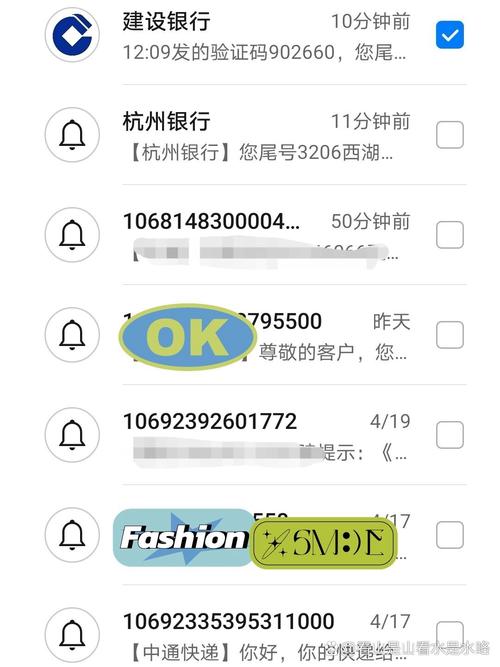
操作步骤:
-
获取目标手机号码对应的运营商邮箱地址:
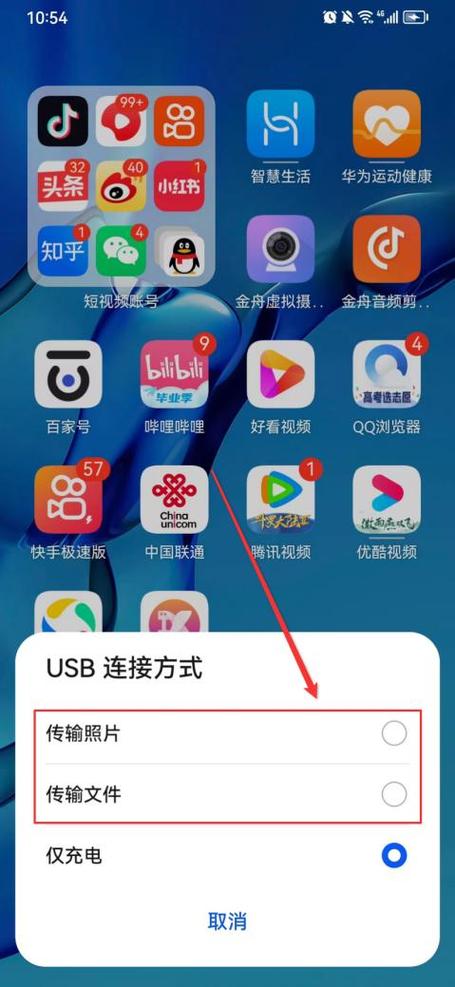
- 不同运营商有特定的邮箱后缀格式:
- 中国移动:
手机号码@139.com(部分老号码可能支持@139.com或@chinamobilesz.com等,但@139.com目前最通用) - 中国联通:
手机号码@wo.com.cn - 中国电信:
手机号码@189.cn
- 中国移动:
- 要发送短信到移动号码
13800138000,对应的邮箱地址就是13800138000@139.com。
- 不同运营商有特定的邮箱后缀格式:
-
登录您的常用电子邮箱: 使用您在电脑上习惯使用的任何邮箱服务(如QQ邮箱、163邮箱、Gmail、Outlook等)。
-
撰写新邮件:
- 收件人: 填写上一步获得的运营商邮箱地址(如
13800138000@139.com)。 - 主题: 通常会被忽略,短信内容主要来自邮件正文,可以留空或简单填写。
- 在此处输入您想发送的短信内容,请务必注意:
- 内容需简洁明了,因为短信有长度限制(通常70个字符为一条,超出部分可能计费多条或被截断)。
- 避免包含复杂格式、图片、超链接(链接文本会被发送,但无法点击)。
- 签名档信息也会被当作短信内容发送,请注意精简。
- 收件人: 填写上一步获得的运营商邮箱地址(如
-
发送邮件: 点击发送按钮,邮件系统会将您的邮件发送到运营商的邮件服务器。
-
短信接收: 运营商的邮件网关系统收到邮件后,会解析邮件正文,将其作为短信内容,发送到邮箱地址中包含的目标手机号码上,对方手机通常会显示发送方为一个特定的服务号码(如10658139等),短信内容即为您的邮件正文。
优点:
- 完全免费(除非您的邮箱服务商收费)。
- 无需在电脑或手机上安装任何额外软件或应用。
- 只需要知道对方号码和运营商即可操作。
缺点:
- 短信发送方显示为运营商服务号,而非您的真实手机号,对方可能无法直接回复(或回复会到您的邮箱),长度受短信限制。
- 不支持富媒体(图片、语音等)。
- 不同运营商邮箱地址格式需牢记,且可能存在失效或变动风险。
- 到达速度可能稍有延迟(通常几秒到几分钟)。
借助即时通讯/协作工具的短信功能(集成度高、体验好)
许多现代的企业级即时通讯(IM)或协同办公软件(如钉钉、企业微信、飞书等)集成了短信发送功能,尤其方便团队沟通和管理。
操作步骤(以钉钉为例):
- 确保管理员权限或购买服务: 通常需要企业管理员在后台开通“短信服务”功能,并充值购买短信套餐。
- 登录电脑版钉钉: 在电脑上打开钉钉客户端或使用网页版登录。
- 进入工作台或通讯录: 找到“短信”或“DING一下”相关的应用入口。
- 选择发送方式:
- 单发: 输入或选择接收人手机号码,编辑短信内容。
- 群发: 可以上传包含多个号码的表格文件,编辑统一内容或个性化内容进行批量发送。
- 编辑与发送: 输入短信内容(通常有模板功能),点击发送,费用会从企业账户的短信套餐中扣除。
优点:
- 发送方可以显示为您的企业名称或自定义名称(需审核),提升可信度和品牌形象。
- 支持批量发送,效率极高,适合通知、营销、验证码等场景。
- 通常有发送记录、送达报告、费用明细等管理功能。
- 与内部沟通工具集成,操作便捷。
缺点:
- 主要面向企业用户,个人用户通常无法直接使用此功能(除非是团队管理员)。
- 需要付费购买短信服务包。
- 需要依赖特定的IM/协作平台。
使用专业跨设备通信软件(功能强大、体验流畅)
一些专门设计的跨平台通信工具(如 Pushbullet, MightyText, AirDroid 的部分功能,或手机厂商提供的官方方案如华为/荣耀的多屏协同、小米妙享、苹果的“信息”在Mac与iPhone间同步)也能实现电脑发短信。
操作步骤(以通用流程为例):
- 在手机和电脑上安装对应软件: 在您的智能手机和电脑上下载并安装同一款支持短信功能的跨设备应用(如 Pushbullet)。
- 登录相同账号并授权: 在手机App和电脑客户端(或浏览器插件)上使用同一个账号登录,并按照指引完成设备配对和权限授权(特别是允许访问短信、通知权限)。
- 电脑端操作: 登录电脑客户端后,通常会有独立的“短信”或“Messages”模块,您可以看到手机上的短信历史记录,也可以新建短信。
- 新建短信: 点击新建按钮,输入接收人的手机号码或从联系人中选择,编辑短信内容。
- 发送: 点击发送,短信实际上是通过您已配对的手机发送出去的,对方收到的短信显示发送方就是您的真实手机号码,并且可以正常回复到您的手机上。
优点:
- 发送方显示为您的真实手机号,对方可正常回复,沟通闭环。
- 体验接近在手机上直接操作,支持查看历史会话。
- 部分工具支持发送图片等多媒体(MMS)。
- 通常还附带文件传输、通知同步等实用功能。
缺点:
- 需要在手机和电脑两端都安装并保持软件运行。
- 部分高级功能可能需要付费订阅。
- 对网络连接(手机和电脑都需要联网)有一定依赖。
- 不同软件兼容性和稳定性可能有差异。
通过手机厂商官方桌面套件(生态内体验最佳)
三星(Samsung Flow / Samsung Dex)、华为/荣耀(多屏协同/电脑管家)、小米(妙享中心/小米互传)、OPPO/vivo等主流手机厂商都提供了自家的桌面端软件,深度整合了手机功能,其中通常包含在电脑上收发短信的能力。
操作步骤(以华为多屏协同样例):
- 安装配套软件: 在华为电脑上预装或手动安装“华为电脑管家”,在华为手机上确保开启蓝牙、WLAN。
- 建立连接: 打开电脑管家,使用超级终端、多屏协同或扫码/碰一碰等方式将手机与电脑连接。
- 在电脑上操作手机镜像: 连接成功后,电脑屏幕上会出现一个手机窗口镜像。
- 打开短信应用: 在电脑的镜像窗口中,像操作手机一样打开手机的“短信”应用。
- 新建并发送短信: 点击新建短信图标,输入号码或选择联系人,编辑内容,点击发送,操作完全在电脑上进行,但实际发送是由手机完成。
优点:
- 深度集成自家生态,延迟低,体验流畅无缝。
- 发送方为真实手机号,可正常收发,支持多媒体短信。
- 功能全面,不仅能发短信,还能操作手机大部分功能。
缺点:
- 限制性大,通常要求同一品牌(甚至特定型号)的手机和电脑(或特定支持的电脑)。
- 首次设置可能需要一定步骤。
- 依赖设备间的稳定连接(Wi-Fi/蓝牙)。
重要提示与注意事项:
- 隐私与安全: 无论采用哪种方法,发送短信内容都可能涉及个人隐私,请确保您使用的服务或软件是可信赖的,仔细阅读其隐私政策,尤其是第三方软件,要确认其权限要求是否合理,避免在公共电脑上登录敏感账号。
- 费用问题: 方法一(邮件网关)通常免费(邮件本身免费的话),方法二(企业IM短信)需要企业付费购买短信包,方法三(跨设备软件)的基础短信功能通常免费(走手机短信通道,消耗您手机卡的短信条数),高级功能可能收费,方法四(厂商套件)发送短信消耗的是您手机卡的短信套餐。
- 内容限制: 所有方法最终都是通过运营商的短信通道发送,因此必须遵守运营商的内容规范(如不得发送违法违规、垃圾营销信息等),并受标准短信长度(70字符/条)和格式限制(纯文本为主)。
- 可靠性与延迟: 非官方或非直连方式(如邮件网关、部分第三方软件)可能存在一定的延迟或偶尔发送失败的情况,对于时效性要求高的关键信息,直接手机发送或使用企业短信服务更可靠。
选择哪种方法最合适?
- 追求免费、简单、偶尔使用: 运营商邮件网关是最便捷的选择,尽管体验稍逊。
- 企业用户,需要批量发送、管理、品牌露出: 企业IM/协作工具的短信服务是专业之选。
- 个人用户,追求真实号码发送、完整对话体验、常用功能集成: 专业跨设备通信软件或手机厂商官方桌面套件(如果设备支持)能提供最佳体验,官方套件在兼容设备上通常是首选。
电脑向手机发送短信早已不是难题,关键在于根据自身的使用频率、设备环境、对发送方显示、功能集成度以及预算的要求,选择最适合您当前场景的解决方案,无论是临时的应急需求,还是高效的批量操作,总有一种方式能让您摆脱手机的物理限制,在更广阔的电脑屏幕上完成沟通任务,对于普通用户,我倾向于推荐优先尝试手机厂商的官方桌面方案或成熟的跨平台工具,它们在便利性和隐私安全上通常更有保障;而企业级应用则无疑是团队协作和商业信息传递的利器。









评论列表 (2)
电脑通过短信平台、手机应用或网页服务,可便捷发送短信至手机。
2025年10月01日 18:34电脑发短信到手机有多种方法,包括运营商邮件网关、即时通讯工具、专业通信软件和手机厂商官方桌面套件等,选择适合的方法取决于需求、设备和个人偏好。
2025年10月08日 17:59